上一篇
打印机共享🚀公司不同网络间共享打印机的方法与实用技巧
- 问答
- 2025-09-02 15:51:09
- 3
打印机共享🚀:跨网络办公打印不再头疼!
嘿,你是不是也遇到过这种情况?😫 公司里销售部在A网络,财务部在B网络,结果财务同事想打印个报表,却发现自己网络的打印机“遥不可及”,只能吭哧吭哧用U盘拷贝文件,或者更惨——发邮件给自己再跑到别的部门电脑上打印……别急!这篇文章就手把手教你如何在公司不同网络间共享打印机,顺便分享些实用技巧,让你成为办公室里的“打印救星”!💪
🌐 为什么不同网络间共享打印机这么难?
简单唠唠为啥这问题烦人,大多数公司的网络为了安全和管理方便,会划分不同子网(比如192.168.1.x和192.168.2.x),就像给部门之间建了“虚拟墙”,普通打印机共享(比如Windows自带的共享功能)通常只在同一局域网内有效,跨网络时就“装瞎”了,但别慌,有招儿!
🛠️ 方法一:用打印服务器硬件(最稳定💯)
如果你公司预算允许,搞个专用打印服务器硬件是最省心的方案,这东西相当于给打印机配了个“智能网关”,让它能独立接入多个网络。
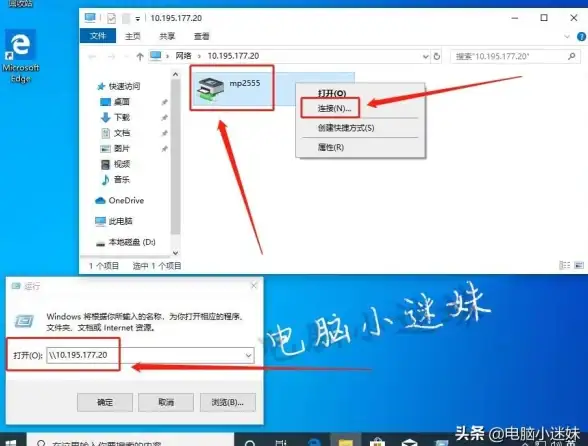
- 怎么做:
- 买一个支持多网络连接的打印服务器设备(比如品牌如TP-Link、D-Link,2025年新款都带Wi-Fi 6和千兆网口)。
- 将打印机用USB或网线连接到打印服务器,然后通过管理界面(一般用网页登录设置),配置IP地址并绑定到不同网络的VLAN中。
- 在各网络的电脑上,添加网络打印机时直接输入打印服务器的IP地址就行啦!
- 技巧:
- ✅ 优先选支持“跨子网广播”功能的设备,避免手动配置IP的麻烦。
- ✅ 定期更新固件(2025年很多设备支持自动更新),防安全漏洞。
🌉 方法二:通过路由器或防火墙设置端口转发(IT达人必备🔧)
如果公司有IT管理员,可以请TA在路由器上“开个后门”,让打印数据跨网络流通。
- 怎么做:
- 找到打印机当前网络的IP地址(比如192.168.1.100)。
- 在路由器设置中,添加一条端口转发规则:将目标端口9100(打印机常用端口)的请求,从其他网络转发到打印机IP。
- 其他网络的电脑添加打印机时,输入路由器在目标网络的IP地址(比如192.168.2.1:9100)。
- 技巧:
- ⚠️ 注意安全!只开放必要端口,并用防火墙限制访问IP(比如只允许财务部网络IP段访问)。
- 🔄 如果打印机支持,改用加密协议如IPPS(国际标准端口443),避免数据泄露。
☁️ 方法三:云打印服务(适合懒人党✨)
现在很多打印机支持云服务(如Google Cloud Print、厂商自带方案),直接绕过网络限制!2025年这类服务更普及了,连老打印机都能通过插件支持。
- 怎么做:
- 将打印机注册到云服务(例如HP的ePrint或Epson的Connect)。
- 员工在公司任何网络登录同一云账户,就能直接发送打印任务。
- 技巧:
- 🚀 打印任务先加密上传到云再下发,安全又省心。
- 💡 部分服务支持“审批后打印”(比如经理确认后才输出),适合机密文件。
📌 通用技巧:不管用啥方法,这些细节能帮你!
- 统一驱动版本:2025年新版Windows/macOS可能兼容性问题多,建议在全公司部署同一版本打印机驱动,避免莫名报错。
- 主机命名规范:给打印机起个易懂的名字,Finance-HP-LaserJet-518”,别用默认乱码!
- 定期ping测试:用
ping <打印机IP>检查网络连通性,提前发现故障。 - 备个USB共享器:临时应急可用USB共享切换器(几十块钱一个),手动切换打印机到不同电脑,物理方案最靠谱(笑)。
🚨 避坑提醒:
- 别用Windows自带“家庭组”功能(微软已停止支持),2025年可能彻底失效。
- 跨网络打印别忘带宽占用——大文件打印别在高峰时段操作,卡起来全员吐槽!
打印机跨网络共享不是魔法,靠合适工具+一点设置就能搞定,试试这些方法,让你和同事告别“打印马拉松”吧!🎉 (如果还有问题,欢迎在评论区唠嗑~)
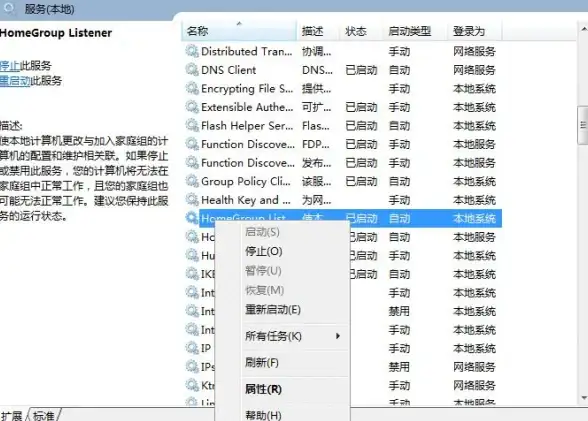
本文由 恭羡丽 于2025-09-02发表在【云服务器提供商】,文中图片由(恭羡丽)上传,本平台仅提供信息存储服务;作者观点、意见不代表本站立场,如有侵权,请联系我们删除;若有图片侵权,请您准备原始证明材料和公证书后联系我方删除!
本文链接:https://xdh.7tqx.com/wenda/823270.html


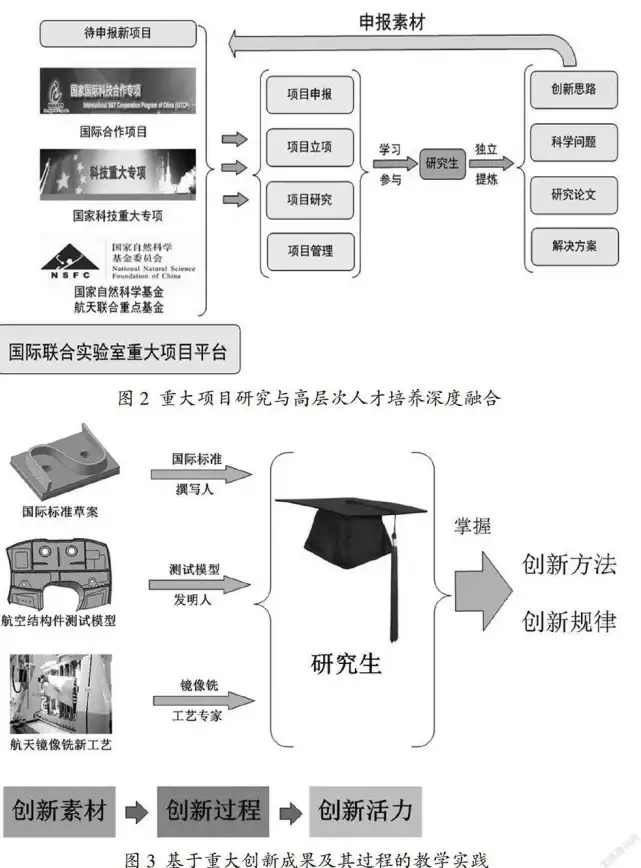

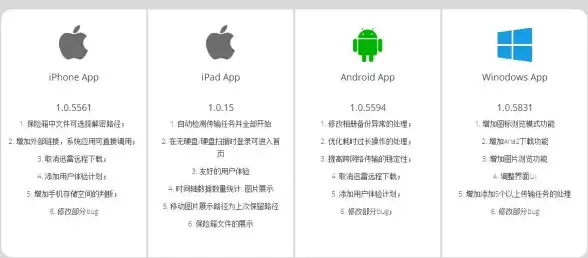




发表评论